Bước xử lý đầu tiên
Apple cung cấp 2 tính năng Find My để giúp bạn định vị iPhone thất lạc.
Nếu như ứng dụng Find My chủ yếu để tìm các thiết bị Apple bị thất lạc, thì mạng lưới Find My chủ yếu để định vị các mẫu iPhone thế hệ mới hơn, cùng một số phụ kiện bên thứ ba, thông qua thu thập tín hiệu Bluetooth từ những người dùng Find My khác trong khu vực. Do đó, miễn là bạn đã kích hoạt cả hai dịch vụ nói trên trong phần cài đặt của iPhone, bạn sẽ có thể sử dụng một trong hai, hoặc cả hai, để định vị iPhone bị mất.
(Để kích hoạt Find My, vào Settings > Tên bạn > Find My > Find My iPhone. Sau đó bạn có thể bật cả Find My iPhone và Find My Network)
Khi bị mất điện thoại, bạn có thể sử dụng bất kỳ trình duyệt nào, hoặc một chiếc iPhone khác, để truy cập vào ứng dụng Find My, từ đó điền vào tên người dùng và mật khẩu để hiển thị các thiết bị đã đăng nhập vào tài khoản iCloud của bạn.
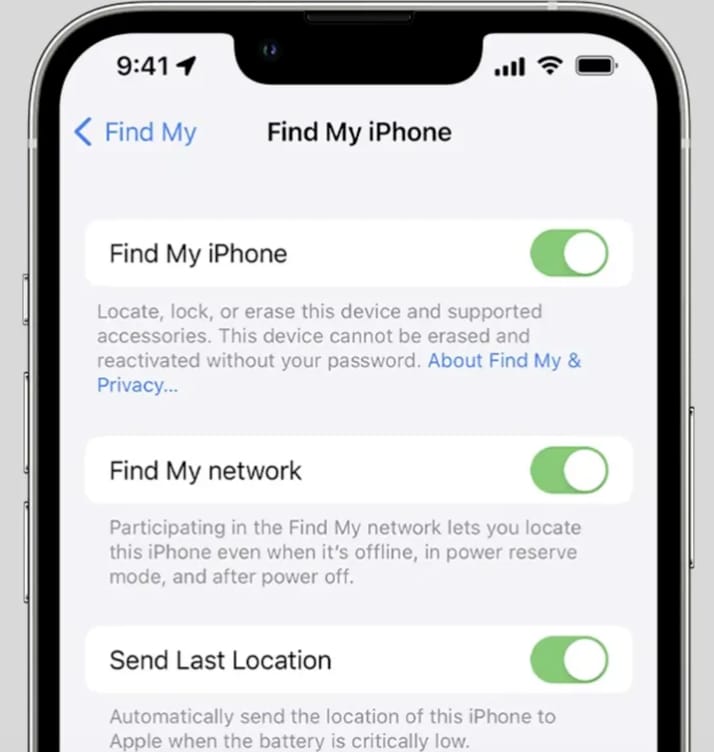
Tiếp theo, bạn sẽ thấy các thiết bị đã kích hoạt Find My xuất hiện trên bản đồ. Chọn iPhone từ danh sách các thiết bị để thấy vị trí thực tế của nó trên màn hình.
Nếu đang sử dụng một thiết bị Apple khác (như Apple Watch, iPad…), bạn cũng có thể sử dụng tính năng tìm thiết bị của Find My để khiến chiếc iPhone bị mất đổ chuông. Âm lượng chuông sẽ khá lớn và tăng dần. Nếu điện thoại được đặt ở chế độ rung, chuông vẫn phát như thường. Nếu điện thoại đang dùng mạng Wi-Fi hoặc mạng di động, bạn sẽ có thể nghe thấy nó nếu nó nằm trong tầm nghe.
Nếu bạn nằm trong nhóm chia sẻ gia đình (một thiết lập cho phép một người trưởng thành thêm tối đa 6 thành viên gia đình vào nhóm để chia sẻ các ứng dụng, nhạc, sách…), thì một thành viên gia đình cũng có thể giúp định vị điện thoại của bạn bằng cách đăng nhập vào iCloud của họ và tìm thiết bị của bạn.
Mạng lưới Find My là công cụ hữu ích thứ hai để tìm iPhone bị mất. Nó cho phép thiết bị của bạn gửi đi các tín hiệu Bluetooth mã hóa hai chiều, và nếu các thiết bị Apple khác với kết nối internet đang ở gần đó, chúng sẽ nhận được các tín hiệu này và chuyển vị trí tương đối của thiết bị đến ứng dụng Find My của bạn mà không gây ảnh hưởng đến quyền riêng tư của bạn. Nếu có AirTags, bạn có lẽ đã quen thuộc với điều này rồi.
Nếu iPhone bị tắt thì sao?
Tin vui cho bạn: từ iOS 15, iPhone 11 trở về sau sẽ truyền tải được vị trí của chúng kể cả khi đã tắt - miễn là bạn đã kích hoạt "Find My Network" trong cài đặt. Để đảm bảo mọi thứ sẵn sàng trong trường hợp xấu nhất, bạn cần đặt passcode và FaceID. Sau đó kích hoạt "Find My iPhone" và "Find My Network" như hướng dẫn ở phần trên. Khi đã xong, iPhone sẽ luôn trong trạng thái "có thể tìm được" thông qua mạng lưới Bluetooth của Apple kể cả khi đã tắt hoặc pin đã cạn.
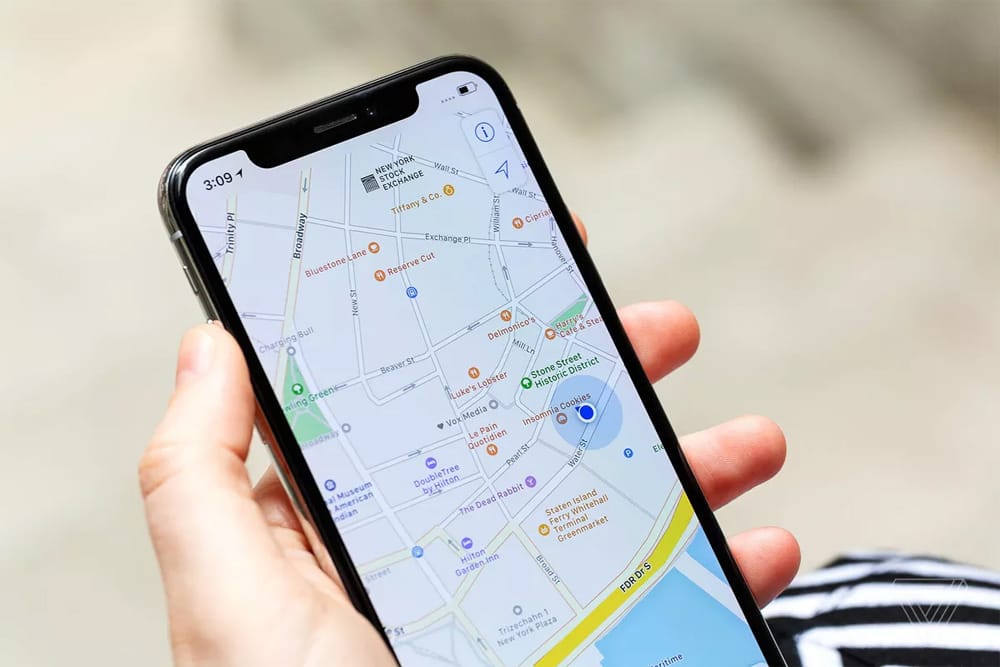
Một cảnh báo nhỏ: những mẫu iPhone đã cũ sẽ khó được tìm thấy theo cách này nếu đã bị tắt. Nhưng bạn vẫn còn cơ hội nếu thiết bị chưa bị di chuyển khỏi vị trí cuối cùng phát hiện được, hoặc có ai đó bật nó lên lại. Người chủ iPhone có thể làm theo các hướng dẫn ở trên, và "Find My iPhone" sẽ hiển thị vị trí cuối cùng của điện thoại mà nó xác định được trước khi offline. Nếu bạn chọn "thông báo cho tôi khi phát hiện được", ứng dụng sẽ thông báo cho bạn địa điểm của điện thoại khi nó được bật lên. Nếu may mắn, bạn sẽ sớm được gặp lại chiếc iPhone của mình thôi!
Làm gì để bảo vệ iPhone trong trường hợp bị mất
Điều quan trọng nhất bạn có thể làm để bảo vệ smartphone của bạn là đặt passcode thật mạnh. Ngoài ra, sử dụng Face ID hoặc Touch ID sẽ gây khó khăn hơn nhiều cho bất kỳ ai muốn mở khóa thiết bị của bạn hoặc sử dụng các ứng dụng bên thứ ba khác.
Nhìn chung, hãy áp dụng tốt các biện pháp tự bảo vệ dữ liệu của chính mình trong quá trình sử dụng thiết bị và internet. Đừng đăng nhập vào các mạng Wi-Fi kém bảo mật, nơi hacker và spammer có thể sử dụng mánh khóe để tìm ra mật khẩu, các mã cá nhân, và sử dụng các phương thức xác thực khác để chiếm quyền kiểm soát dữ liệu của bạn.
Lê Trọng (Nguồn: TH&PL)

